 مركز شباب بولاق بولاق ابو العلا رمز الحضاره |
 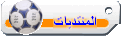    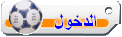    |
| مركز شباب بولاق |
| مرحبا بك في موقع مركز شباب بولاق نرجوا التفاعل معنا والمساهمه بمواضيعك سجل وبعد التسجيل فعل حسابك بنفسك في اميلك الشخصي مع تحيات اداره الموقع احمد سعودي |
| مركز شباب بولاق |
| مرحبا بك في موقع مركز شباب بولاق نرجوا التفاعل معنا والمساهمه بمواضيعك سجل وبعد التسجيل فعل حسابك بنفسك في اميلك الشخصي مع تحيات اداره الموقع احمد سعودي |
| مركز شباب بولاق |
| هل تريد التفاعل مع هذه المساهمة؟ كل ما عليك هو إنشاء حساب جديد ببضع خطوات أو تسجيل الدخول للمتابعة. |